Điện thoại Samsung, đặc biệt là các mẫu phổ thông và tầm trung, thường gặp phải vấn đề độ trễ màn trập (shutter lag). Tình trạng này khiến ảnh bị mờ, rung hoặc khó bắt trọn những khoảnh khắc chuyển động nhanh. Đây là một điểm yếu gây khó chịu cho người dùng, ảnh hưởng đến trải nghiệm chụp ảnh hàng ngày. Mặc dù bộ phận camera là yếu tố quan trọng khi chọn mua smartphone, nhưng ít ai biết rằng có nhiều giải pháp đơn giản có thể giúp cải thiện đáng kể tốc độ chụp và chất lượng ảnh trên chính chiếc điện thoại Samsung của bạn. Bài viết này của Khoa Học Công Nghệ sẽ hướng dẫn chi tiết 7 cách tối ưu để giảm thiểu độ trễ màn trập, giúp bạn chụp ảnh sắc nét và nhanh chóng hơn.
1. Đảm Bảo Bộ Nhớ Trống Và Đóng Các Ứng Dụng Chạy Nền
Ứng dụng camera là một trong những ứng dụng đòi hỏi nhiều tài nguyên nhất trên điện thoại. Để ứng dụng này hoạt động ổn định và mượt mà, thiết bị của bạn cần có đủ bộ nhớ RAM trống. Nếu phần lớn bộ nhớ đã bị chiếm dụng bởi các ứng dụng chạy nền và các tiến trình hệ thống khác, ứng dụng camera thường sẽ hoạt động không như mong muốn.
Tình trạng thiếu bộ nhớ RAM dẫn đến việc xử lý hình ảnh chậm hơn, từ đó làm tăng độ trễ màn trập. Vì vậy, việc giải phóng bộ nhớ trước khi sử dụng ứng dụng camera là một ý tưởng tốt.
Quản lý bộ nhớ hệ thống
Để làm điều này, bạn hãy vào Cài đặt (Settings) > Chăm sóc thiết bị (Device care) > Bộ nhớ (Memory) và chọn Dọn dẹp ngay (Clean now). Thao tác này sẽ giúp giải phóng đáng kể bộ nhớ RAM đang được các ứng dụng không cần thiết chiếm giữ, tạo không gian cho ứng dụng camera hoạt động hiệu quả hơn.
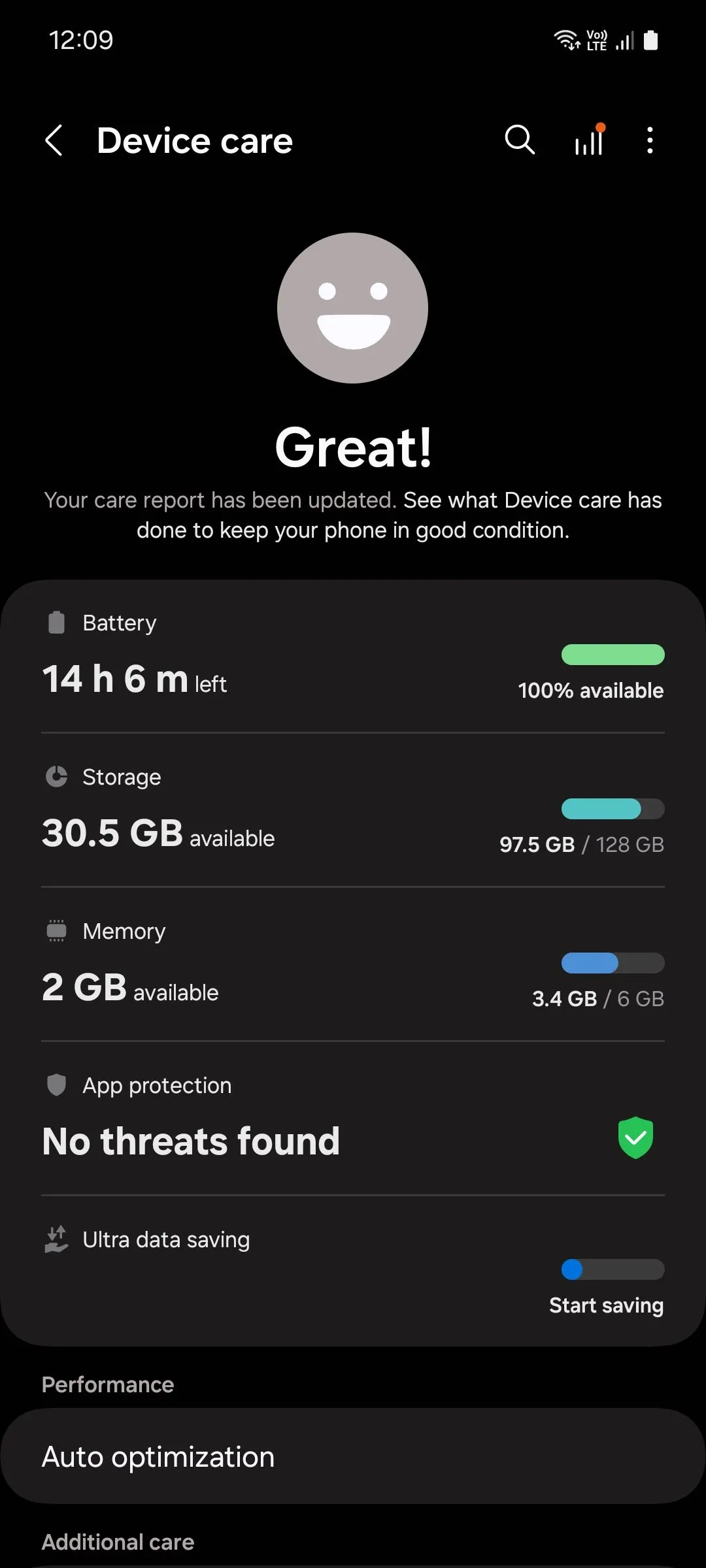 Trang menu Chăm sóc thiết bị Samsung
Trang menu Chăm sóc thiết bị Samsung
Đưa ứng dụng vào chế độ ngủ sâu
Bạn có thể nhận thấy một số ứng dụng liên tục tự khởi chạy và chạy ngầm, ngay cả sau khi bạn đã xóa chúng khỏi bộ nhớ, gây tốn tài nguyên xử lý. Để tránh tình trạng này, bạn có thể đưa chúng vào chế độ ngủ sâu (deep sleep) bằng cách vào Cài đặt (Settings) > Pin (Battery) > Giới hạn sử dụng trong nền (Background usage limits) > Ứng dụng ngủ sâu (Deep sleeping apps) và chọn các ứng dụng gây vấn đề. Chế độ này sẽ ngăn chúng tự động chạy lại, giúp tối ưu hóa hiệu suất tổng thể của thiết bị.
2. Luôn Chạm Vào Chủ Thể Để Lấy Nét Thủ Công
Nhiều người thường có thói quen mở ứng dụng camera và ngay lập tức chạm vào nút chụp. Điều này tuy tiện lợi nhưng có thể làm tăng đáng kể độ trễ màn trập. Khi bạn không chạm vào chủ thể để lấy nét trước khi chụp, điện thoại sẽ mất thêm một hoặc hai giây để tự động “đoán” đâu là chủ thể, lấy nét vào đó và điều chỉnh các cài đặt camera như ISO, tốc độ màn trập và cân bằng trắng cho phù hợp. Quá trình “đoán” này không phải lúc nào cũng chính xác, dẫn đến việc camera có thể lấy nét sai đối tượng.
Nếu bạn chủ động chạm để lấy nét thủ công, camera sẽ biết chính xác chủ thể là gì và sẵn sàng chụp ngay lập tức. Bạn thậm chí có thể chạm vào biểu tượng khóa (ổ khóa) trên khung ngắm để khóa các cài đặt camera hiện tại, đảm bảo chúng không bị thay đổi ngẫu nhiên trong quá trình chụp. Thói quen nhỏ này sẽ giúp ảnh của bạn sắc nét hơn và giảm đáng kể thời gian chờ.
3. Giảm Độ Phân Giải Ảnh Chụp
Chụp ảnh ở độ phân giải cao sẽ cho ra một tệp ảnh lớn hơn, giúp bạn có thể phóng to mà không làm mất quá nhiều chi tiết. Tuy nhiên, điều này cũng đòi hỏi điện thoại phải thực hiện nhiều quá trình xử lý hình ảnh hơn và do đó mất nhiều thời gian hơn. Điều này đặc biệt đúng đối với các thiết bị giá rẻ hoặc tầm trung vì bộ xử lý của chúng thường yếu hơn.
Chụp ảnh ở độ phân giải thấp hơn sẽ giảm thiểu thời gian xử lý và giúp giảm độ trễ màn trập. Việc chọn độ phân giải thấp hơn được khuyến nghị cao nếu bạn đang chụp vào ban đêm, vì chụp ở độ phân giải cao có xu hướng làm tăng nhiễu hạt (noise) trong môi trường thiếu sáng. Đối với những bức ảnh chỉ để chia sẻ lên mạng xã hội hoặc xem trên điện thoại, việc giảm độ phân giải hầu như không ảnh hưởng đến trải nghiệm nhưng lại mang lại tốc độ chụp nhanh hơn rõ rệt.
 Hệ thống camera Samsung Galaxy S23 Ultra
Hệ thống camera Samsung Galaxy S23 Ultra
4. Sử Dụng Chế Độ Pro (Chuyên Nghiệp) Để Điều Chỉnh Tốc Độ Màn Trập
Chế độ Pro (Chuyên Nghiệp) trên điện thoại Samsung cung cấp khả năng kiểm soát chi tiết các cài đặt camera. Bằng cách tự điều chỉnh tăng tốc độ màn trập, bạn có thể giảm đáng kể độ trễ. Tuy nhiên, hãy nhớ rằng nếu giảm tốc độ màn trập quá thấp có thể làm ảnh tối đi, vì vậy bạn có thể phải điều chỉnh ISO (độ nhạy sáng) tương ứng để có kết quả tối ưu.
Để sử dụng chế độ Pro, bạn hãy vuốt trên hàng chế độ camera và đi đến tab “Thêm (More)”. Tại đây, kéo biểu tượng “Pro” và đặt nó cùng với các chế độ camera khác, sau đó nhấn Lưu (Save). Trong chế độ Pro, hãy sử dụng thanh trượt để điều chỉnh tốc độ màn trập theo ý muốn.
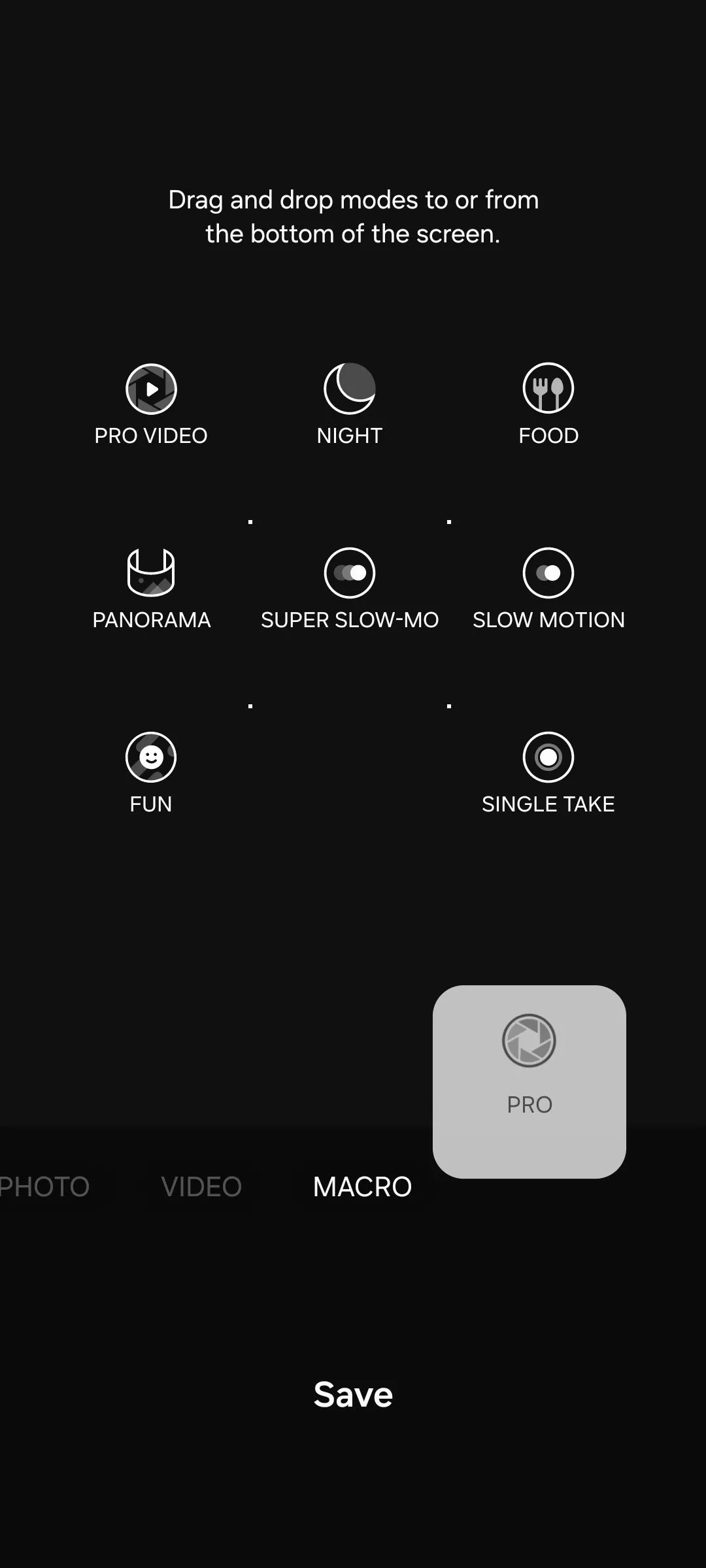 Thêm chế độ camera Pro Mode trên Samsung
Thêm chế độ camera Pro Mode trên Samsung
Việc tăng tốc độ màn trập không được khuyến khích nếu bạn đang chụp trong môi trường tối, vì việc đóng màn trập quá sớm đồng nghĩa với việc điện thoại sẽ không thể thu đủ ánh sáng, dẫn đến ảnh bị nhiễu hạt. Nếu bạn đang chụp phong cảnh vào ban ngày hoặc các vật thể trong phòng đủ sáng, bạn có thể thử nghiệm với cài đặt tốc độ màn trập để tìm ra mức phù hợp nhất.
5. Cân Nhắc Sử Dụng Chế Độ Chụp Liên Tục (Burst Shot)
Nếu bạn đang chụp các đối tượng chuyển động, hãy sử dụng chế độ chụp liên tục (Burst Shot) để đảm bảo không bỏ lỡ khoảnh khắc quan trọng. Đây là một cài đặt camera mà điện thoại của bạn sẽ chụp nhiều ảnh liên tiếp trong thời gian rất ngắn, giúp bạn có nhiều khả năng bắt được đúng khoảnh khắc mong muốn mà không cần phải căn thời gian quá chính xác.
Để sử dụng chế độ này, hãy mở ứng dụng camera, vào Cài đặt (Settings), sau đó chạm vào Vuốt nút chụp để (Swipe Shutter button to) và chọn Chụp liên tục (Take burst shot). Giờ đây, bạn chỉ cần giữ và vuốt xuống nút chụp để thực hiện chụp liên tục. Các bức ảnh được chụp ở chế độ liên tục sẽ được tổ chức gọn gàng dưới một nhóm ảnh duy nhất trong thư viện, giúp bộ sưu tập ảnh của bạn không bị lộn xộn.
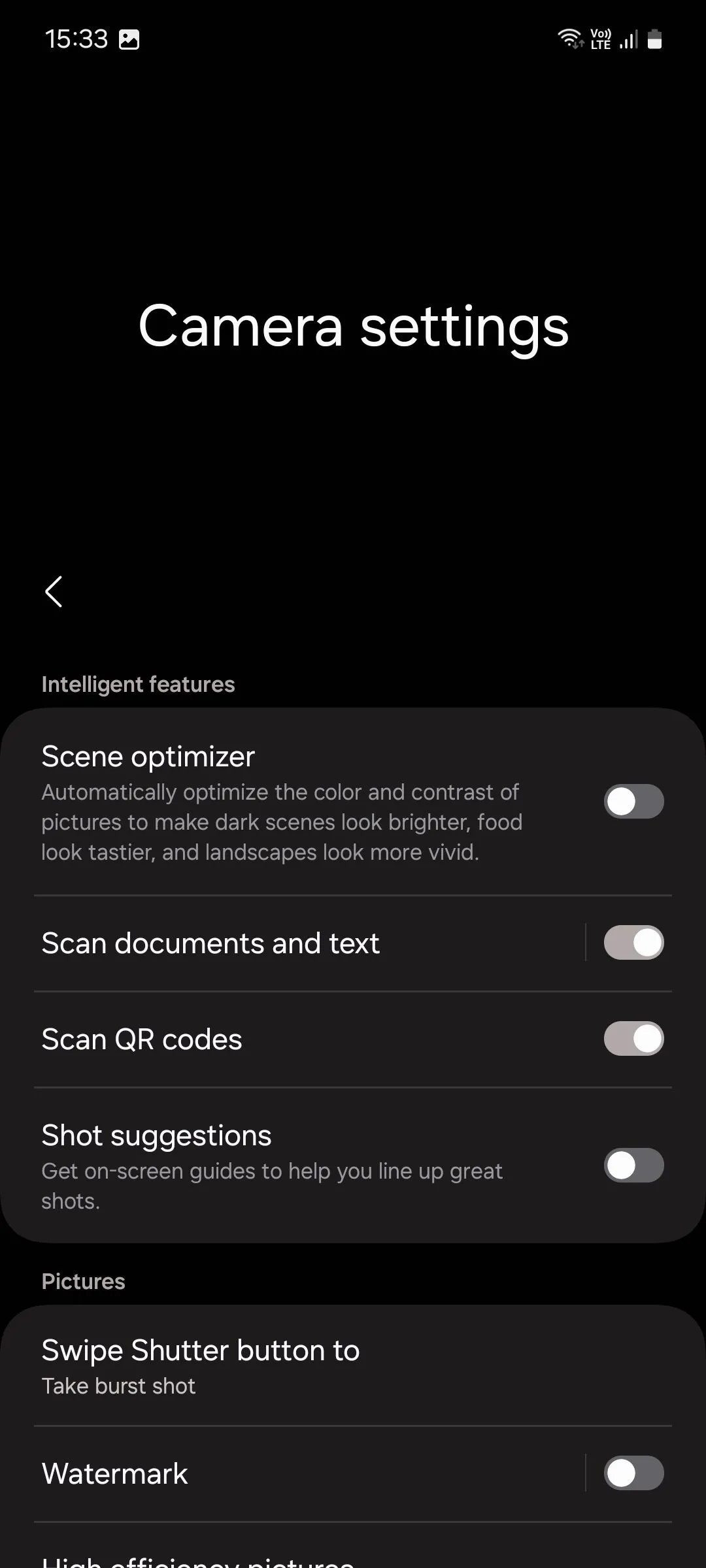 Menu cài đặt camera Samsung
Menu cài đặt camera Samsung
 Chế độ chụp liên tục của camera Samsung đang hoạt động
Chế độ chụp liên tục của camera Samsung đang hoạt động
Lưu ý rằng chế độ chụp liên tục không được hỗ trợ trong điều kiện ánh sáng yếu. Vì vậy, hãy đảm bảo có đủ ánh sáng môi trường nếu bạn chọn sử dụng tính năng này để có được những bức ảnh chất lượng tốt nhất.
6. Tắt Các Tính Năng Xử Lý Ảnh Tự Động (Auto HDR, Scene Optimizer, Bộ Lọc)
Việc áp dụng các bộ lọc, bật Auto HDR (Dải tương phản động cao tự động) và sử dụng các tính năng camera của Samsung như Scene Optimizer (Trình tối ưu hóa cảnh) đều làm tăng thêm khối lượng công việc cho quy trình xử lý hình ảnh và có thể cản trở bạn chụp ảnh liên tục. Vì vậy, hãy thử tắt chúng trong cài đặt camera.
Auto HDR hoạt động bằng cách chụp nhiều bức ảnh ở các mức phơi sáng khác nhau và kết hợp chúng để tạo ra một hình ảnh duy nhất với nhiều chi tiết hơn. Mặc dù hữu ích, quá trình này mất thời gian và đôi khi thậm chí có thể làm cho bức ảnh của bạn trông không tự nhiên. Scene Optimizer xác định đối tượng bạn đang chụp và tăng cường màu sắc, độ tương phản cho phù hợp, nhưng kết quả của nó không phải lúc nào cũng tối ưu khách quan. Các bộ lọc có thể được áp dụng sau khi bạn đã chụp ảnh trong ứng dụng Samsung Gallery hoặc thông qua các ứng dụng chỉnh sửa ảnh của bên thứ ba. Bằng cách tắt các tính năng này, bạn sẽ giúp camera xử lý ảnh nhanh hơn, từ đó giảm độ trễ màn trập.
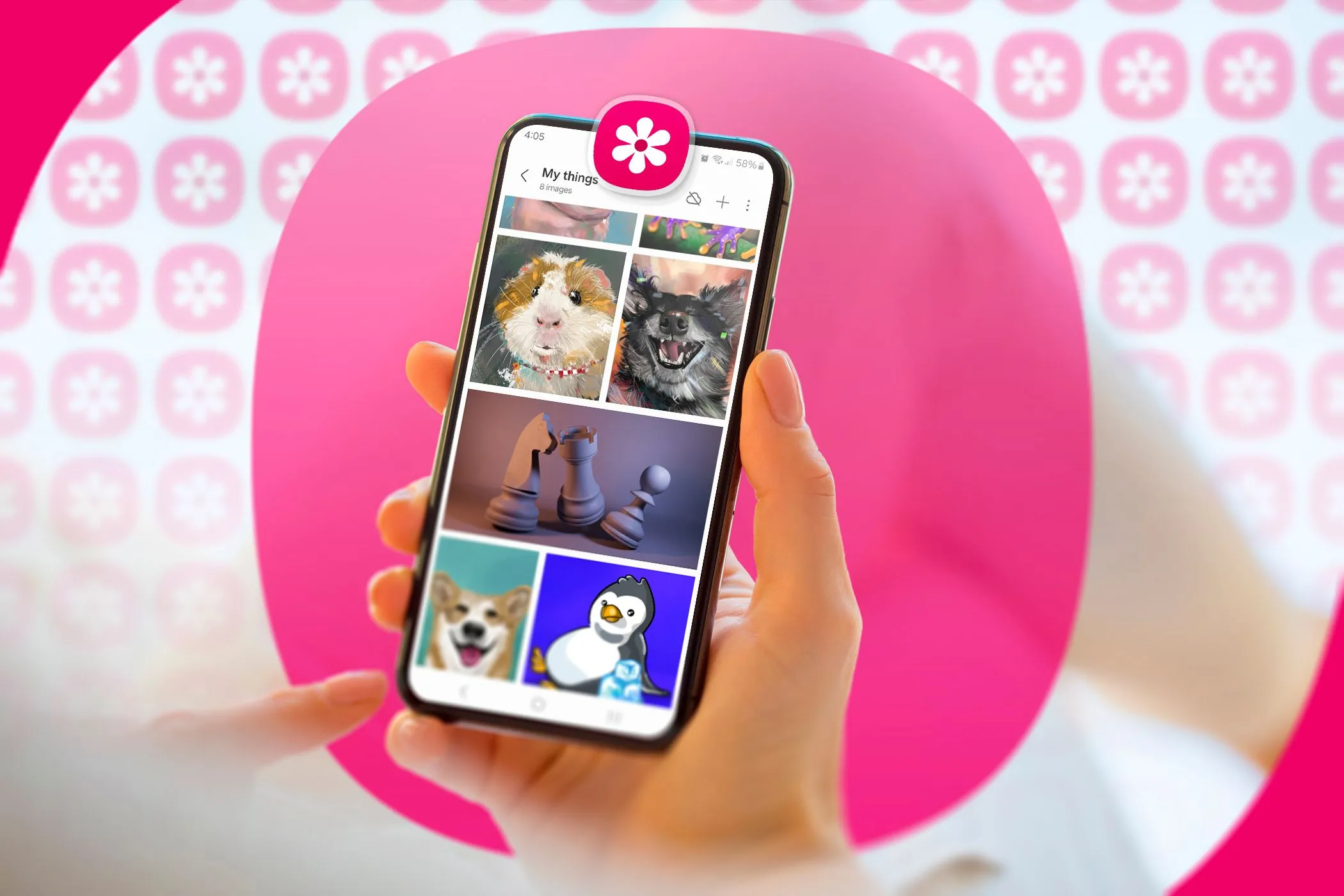 Một bàn tay cầm điện thoại với ứng dụng Samsung Gallery đang mở và logo của nó ở phía trên cùng của thiết bị.
Một bàn tay cầm điện thoại với ứng dụng Samsung Gallery đang mở và logo của nó ở phía trên cùng của thiết bị.
7. Tận Dụng Mô-đun Camera Assistant Trong Good Lock
Bộ tùy biến của Samsung, Good Lock, chứa đựng đủ loại mô-đun giúp bạn tận dụng tối đa thiết bị của mình. Một trong những mô-đun này là Camera Assistant, và nó bao gồm một tính năng chuyên biệt để giảm độ trễ màn trập, được gọi là Quick Tap Shutter (Chụp nhanh khi chạm).
Theo mặc định, camera chỉ chụp ảnh khi bạn nhả nút chụp. Nhưng với Quick Tap Shutter được bật, ảnh sẽ được chụp ngay khi bạn chạm vào nút. Đây là một thay đổi nhỏ nhưng có thể giúp ích rất nhiều khi bắt những khoảnh khắc diễn ra chỉ trong tích tắc. Tính năng này đặc biệt hữu ích cho những ai muốn có phản ứng chụp nhanh như chớp.
Vì đây là một ứng dụng độc quyền của Samsung, bạn chỉ có thể tải xuống ứng dụng Camera Assistant từ Galaxy Store, chứ không phải Google Play Store. Sau khi đã cài đặt, hãy mở ứng dụng camera của bạn, vào Cài đặt (Settings) > Camera Assistant, và bật công tắc Quick Tap Shutter.
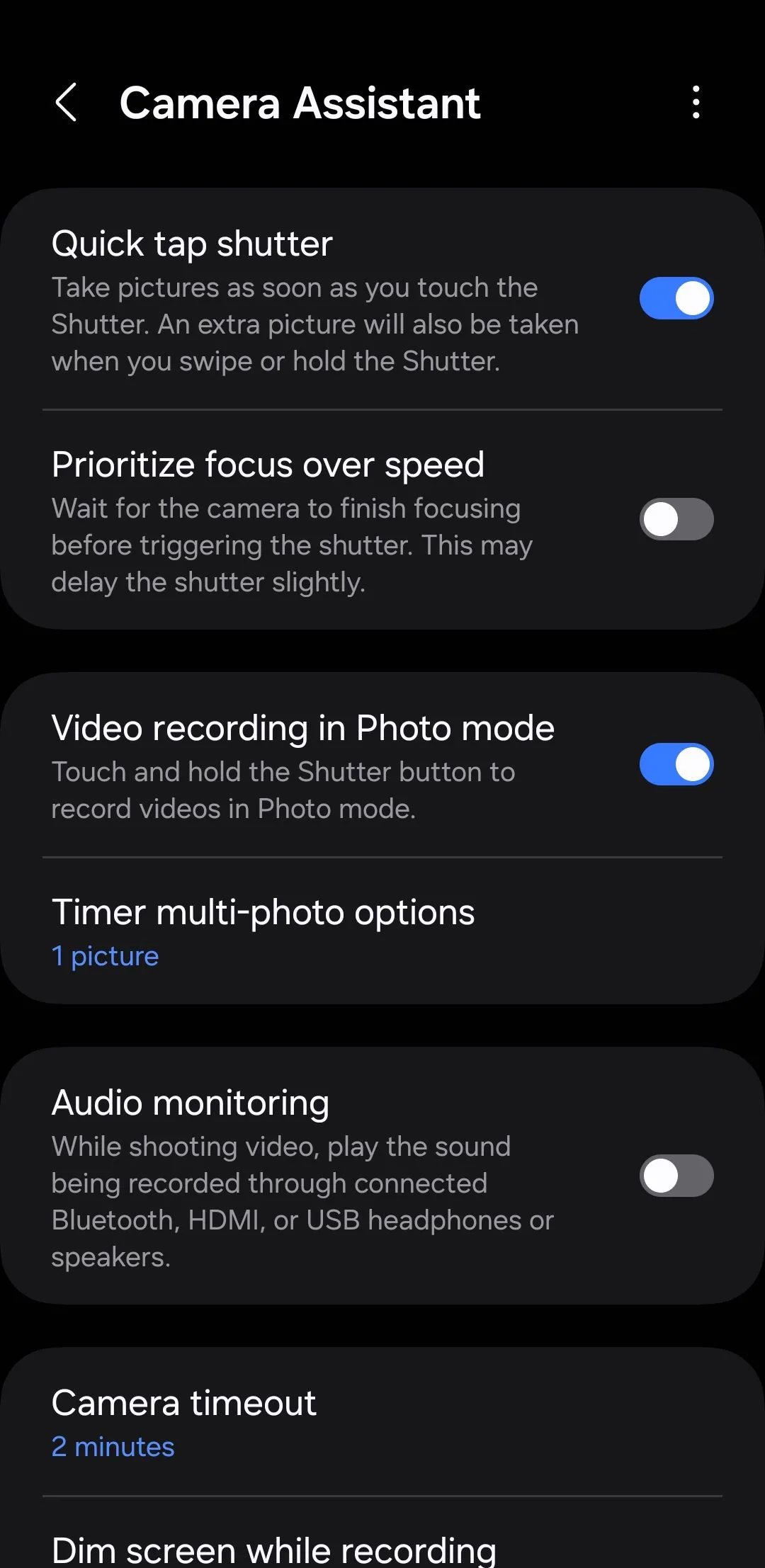 Cài đặt Camera Assistant trên điện thoại Samsung
Cài đặt Camera Assistant trên điện thoại Samsung
Có thể chỉ áp dụng một hoặc hai mẹo sẽ không tạo ra quá nhiều sự khác biệt, nhưng việc áp dụng tất cả chúng cùng lúc chắc chắn sẽ mang lại những cải tiến đáng chú ý. Tất nhiên, đừng mong đợi sự mượt mà như iPhone; chỉ có giới hạn nhất định mà bạn, với tư cách là người dùng, có thể làm để tối ưu hóa hệ thống camera. Tuy nhiên, với những thủ thuật này, trải nghiệm chụp ảnh trên điện thoại Samsung của bạn sẽ được nâng cấp đáng kể, giúp bạn không bỏ lỡ bất kỳ khoảnh khắc nào.
Hãy chia sẻ kinh nghiệm của bạn về việc khắc phục độ trễ màn trập trên điện thoại Samsung trong phần bình luận bên dưới nhé! Bạn cũng có thể khám phá thêm các bài viết khác về tối ưu hiệu suất điện thoại và nhiếp ảnh di động trên Khoa Học Công Nghệ.